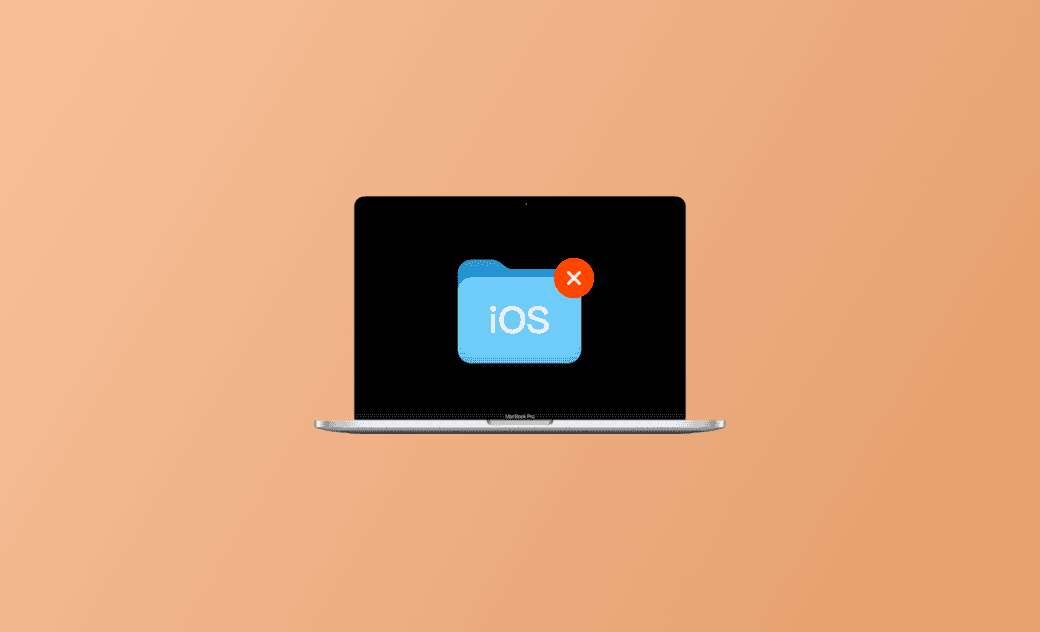Que Sont les Fichiers iOS sur Mac ? Comment les Voir et Les Supprimer
Les fichiers iOS prennent de plus en plus de place sur votre Mac. Mais vous ne savez pas ce que sont les fichiers iOS et s'il existe un moyen de les supprimer.
Ne vous inquiétez pas. Dans cet article, vous découvrirez ce que sont les fichiers iOS sur Mac et les moyens pratiques de les afficher et de les supprimer. Continuez à lire !
Que sont les fichiers iOS sur Mac ?
Apple Official explique que les fichiers iOS contiennent les sauvegardes iOS et les microprogrammes. En d'autres termes, chaque fois que vous utilisez Finder/iTunes pour sauvegarder votre iPhone/iPad, les fichiers de sauvegarde sont conservés sur votre Mac en tant que partie des fichiers iOS. Il en va de même pour le microprogramme.
Maintenant que vous savez ce que sont les fichiers iOS sur Mac, vérifions l'espace qu'ils occupent. Il vous suffit de suivre les étapes suivantes :
Réglages> Général>Stockage>Fichiers iOS.
Vous pouvez également accéder aux fichiers iOS par :
À propos de ce Mac>Plus d'infos>Réglages de stockage>Fichiers iOS.
Les fichiers situés sous Sauvegardes d'appareils sont des fichiers générés par la sauvegarde de votre iPhone/iPad. Les fichiers situés sous Installateurs iOS sont les microprogrammes de mise à jour générés par la mise à jour de votre iPhone/iPad.
Avez-Vous Besoin de Supprimer des Fichiers iOS ?
Est-il possible de supprimer des fichiers iOS ? En fait, tout dépend si vous avez besoin ou non des fichiers de sauvegarde et du micrologiciel.
Si vous avez sauvegardé votre iPhone/iPad sur votre Mac avec iTunes/Finder et que vous le restaurez plus tard, vous pouvez les supprimer puisque vous avez déjà restauré vos données.
Si vous n'avez pas restauré la sauvegarde sur votre iPhone/iPad, il est préférable de conserver ces fichiers iOS sur votre Mac.
Il convient de noter que si vous sauvegardez plusieurs fois votre iPhone/iPad sur votre Mac dans iTunes/Finder, il se peut qu'il y ait plusieurs fichiers de sauvegarde.
Par conséquent, si vous n'apportez pas de grands changements à votre iPhone/iPad, il est recommandé de supprimer les anciennes sauvegardes et les anciens microprogrammes et de ne conserver que le plus récent. Chaque sauvegarde comporte une date Dernier accès qui vous permet de savoir laquelle est la plus ancienne et de déterminer celle que vous souhaitez supprimer.
Comment Supprimer les Fichiers iOS sur Mac
De plus, les fichiers iOS peuvent occuper beaucoup d'espace. Chaque fois que vous effectuez une sauvegarde ou une mise à jour, ils s'accumulent. Avec le temps, vous pouvez recevoir Votre disque de démarrage est presque plein. Il est donc nécessaire de les supprimer.
Voici comment supprimer les fichiers iOS sur Mac :
- Cliquez sur le Menu Apple>Réglages> Général.
- Cliquez sur le bouton Stockage>Info à côté de Fichiers iOS.
- Sélectionnez les fichiers de sauvegarde ou de mise à jour que vous souhaitez supprimer>Supprimer.
- Cliquez sur le bouton Supprimer dans la fenêtre contextuelle pour confirmer.
Cependant, si vous souhaitez déplacer des fichiers iOS vers un disque dur externe, etc., plutôt que de les supprimer, il vous suffit de les trouver dans Finder et de les copier ou de les couper sur le disque dur externe.
Voici comment trouver des fichiers iOS dans Finder :
- Ouvrez Finder>Allez dans Menu>Allez dans dossier.
- Entrez dans
~/Library/Application Support/MobileSync/Backup. - Faites glisser les fichiers de sauvegarde sur votre disque dur externe.
- Une fois que vous avez copié la sauvegarde sur votre disque dur externe, vous pouvez supprimer les fichiers de sauvegarde sur votre Mac.
Vous pouvez également accéder aux fichiers iOS via Spotlight. Entrez simplement ~/Library/Application Support/MobileSync/Backup dans Spotlight, et double-cliquez sur Sauvegarde sous Dossiers. De plus, il est également possible de déplacer des fichiers iOS vers iCloud. Il suffit d'effectuer les actions ci-dessus pour trouver les fichiers iOS dans le Finder, puis de cliquer sur l'icône de mise à jour>Collaborer> Ouvrir le lecteur iCloud>déplacer la sauvegarde vers iCloud.
Moyens Supplémentaires pour Libérer de l'Espace sur Mac
Outre la suppression des fichiers iOS, il existe de nombreux autres moyens de libérer de l'espace sur Mac. La barre de couleur dans Stockage indique que de nombreuses autres catégories occupent de l'espace sur votre Mac.
Vous pouvez donc les traiter une par une pour libérer de l'espace, en supprimant par exemple des applications, des documents, etc. Il est possible de procéder à une suppression manuelle ou automatique.
1. Liste des Recommandations
Lorsque vous vérifiez l'espace de stockage de votre Mac, vous pouvez remarquer qu'il existe une liste de recommandations sous la barre de couleur.
La liste de recommandations peut couvrir plusieurs options - stocker dans iCloud, vider automatiquement la corbeille, etc., qui sont efficaces pour optimiser votre espace de stockage. La suivre peut s'avérer très utile pour économiser de l'espace sur votre Mac.
2. Libérer de l'Espace avec BuhoCleaner
Le nettoyage du Mac prend beaucoup de temps et demande beaucoup d'efforts. Vous voudrez peut-être trouver un moyen d'économiser du temps et des efforts pour libérer de l'espace. Nous vous recommandons ici un nettoyeur Mac puissant et professionnel - Buhocleaner.
Il est conçu pour aider les utilisateurs de Mac à mieux nettoyer, gérer et surveiller leur Mac. Il vous permet de supprimer les fichiers volumineux, les fichiers en double, les fichiers inutiles et de désinstaller plusieurs applications inutilisées en une seule fois, etc. L'utiliser pour faire un nettoyage complet de votre Mac, ce qui peut libérer beaucoup d'espace sur votre Mac et le faire fonctionner comme s'il était neuf !
Derniers mots
Dans cet article, le guide général pour afficher, déplacer et supprimer les fichiers iOS sur Mac est présenté en détail. Nous espérons qu'il couvre tout ce que vous voulez savoir et qu'il résout vos problèmes. De plus, vous pouvez également sauvegarder les fichiers iOS sur iCloud afin d'économiser de l'espace sur votre Mac.
FAQs
Puis-Je Supprimer des Fichiers iOS sur Mac ?
La réponse dépend de votre situation réelle. Vous savez déjà que les fichiers iOS sur Mac contiennent des fichiers de sauvegarde et des fichiers de mise à jour. Si vous n'avez plus besoin de ces sauvegardes et mises à jour, vous pouvez les supprimer.
En revanche, si vous ne restaurez jamais la sauvegarde sur votre iPhone/iPad et qu'elle contient des données importantes, il est recommandé de restaurer la sauvegarde sur votre iPhone/iPad ou de déplacer les sauvegardes sur un disque dur externe, etc., avant de les supprimer.
Puis-Je Accéder aux Fichiers iOS sur Mac ?
La réponse est oui. Si vous souhaitez simplement voir l'espace qu'ils occupent et les supprimer, allez dans Réglages>Général>Stockage>Fichiers iOS. Si vous souhaitez les déplacer ou les supprimer, allez dans Finder>Allez dans Menu > Allez dans dossier>
~/Library/Application Support/MobileSync/Backup.Pourquoi les Fichiers iOS Sont-ils Si Volumineux ?
Pour de nombreux utilisateurs, les fichiers iOS occupent la majeure partie de la barre de stockage colorée. Chaque fois que vous utilisez iTunes/Finder pour sauvegarder ou mettre à jour votre iPhone/iPad, ces fichiers de sauvegarde/mise à jour sont laissés sur votre Mac. Comme nous le savons tous, la sauvegarde de l'ensemble de l'iPhone/iPad est très volumineuse, et c'est pourquoi vos fichiers iOS sont aussi volumineux.
Étienne, éditrice passionnée de technologie, se distingue par son intérêt pour les univers Mac et Apple. Axée sur la résolution des problèmes rencontrés sur Mac et iPhone, elle s'évertue à développer son expertise dans ces domaines. Toujours prête à partager ses connaissances, elle élabore des guides détaillés pour aider les utilisateurs à surmonter les difficultés rencontrées.